网件MK63 AX5400上手:Wi-Fi 6零死角全覆盖 青年开黑利器
扫描二维码
随时随地手机看文章
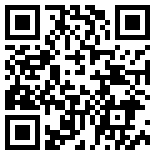
在5G网络没有大范围普及之前,Wi-Fi仍旧是手机等便捷终端连接网络世界的最佳通道。
而随着等手机、笔记本、智能家居等联网设备的增加以及居住环境的变化,消费者对于家中的网络质量提出了更高的标准和要求。
针对小户型家庭而言,一台双频稳定性强的路由器即可满足需求;
但对于VIP级“别野”、大户型用户而言,不但要网速够快,信号稳定,无死角覆盖同样也是刚需。这时,仅仅一台路由器就远远不够了。
针对上述情况,各大路由器厂商纷纷推出了基于Mesh技术的无线路由器。
什么是Mesh网络?这里为大家做一下简单的科普。
Mesh网络即”无线网格网络”,可将所有节点形成一个整体的网络,相比桥接、无线中继等具备扩展性强、可靠性高等优势。
而所谓的Mesh路由器就是我们所说的分布式路由器,由两台或多台路由器组成,信号不易受阻,满足大面积、多户型等不同环境下的网络需求。
可以没有VIP的“别野”,但必须要VIP般的网络享受。
近期,网件发布了Mesh路由器—;MK63 AX5400,它不仅有让人梦寐以求的Mesh技术,更支持新一代Wi-Fi 6协议,三支装的方正外形简约低调。
相比其它品牌传统的“八爪鱼”造型,可谓深得我心,使用一段时间后说一说其感受!
外观:干净简约,商务风十足
满怀期待之下,网件MK63 AX5400终于到手。
原本以为三支装路由器会沉重一些,但出乎所料,与普通中件快递并无差异,这让我更加期待里面到底有何不同了!
黑白蓝三种主流配色点缀的包装盒,顶部的NETGEAR赫然在列,给人以潮流时尚之感。
正面标识“网状Wi-Fi 6系统”、“覆盖范围达300平方米”、“AX1800”(4通道1.8Gbps Wi-Fi速度)等卖点信息,背部则包含了其优势的讲解,通过包装盒让我们了解更多的信息。
将盒子打开,三支装路由器正式登场。
全家桶包括说明书、三支12V/1.5A功率电源、一根网线。
其单个路由器的重量足够轻,大小与中盒纸巾相当。特别是其低调的全黑设计,放到哪里都不突兀。
方方正正的外形设计,纯黑亮面的处理结合顶部的凹凸状网格,“干净利落”。机身正面除了logo和一个指示灯外别无他物。
主路由器后依次为Ethernet接口(以太网)、Internet接口、DC电源供电口、Reset(复位)、Sync(同步)。
其它两个路由接口除了没有Internet接口,其它相同。
凹凸状网格尽显,散热口也隐藏于其中。结合底部的大面积网状散热,上下一体,散热更快。
完全不用担心长时间使用下的热量问题,为设计师点个赞!
软硬件:高阶配置,连接更简单
方正的外形之下,自当有不凡的“内心”。
网件MK63 AX5400内置1.5GHz四核处理器,拥有256MB存储+512MB运存,并提供12条数据通道,减少网络延迟,同时可连接的设备也更多。
同时,网件MK63 AX5400支持最新的Wi-Fi 6技术,并拥有OFDMA和MU-MIMO技术,还有1024QAM,可以轻松覆盖别墅、多户型等复杂环境,网络无死角,传输更稳定。
它还搭载EasyMesh路由系统,可以兼容不同生产商的Mesh设备。
并且,每个单独的路由支持AX1800(2.4G/5G双频并发1.8Gbps),“三件套”组合速率可达AX5400,高清观影更轻松,游戏体验更出众。
综合来看,网件MK63 AX5400的硬件“素质”过硬,可带来快速且全面的网络体验,让你不必为网速慢、信号差而“捉急”,畅快游戏,恣意冲浪。
接下来,我们也以APP端为例看一下其具体的网络设置(因篇幅有限,PC网页端不做过多展示)。
首先苹果应用商店搜索“NIGHTHAWK”应用,下载并安装。
按照相关步骤操作,首先创建账号设置密码,选择NETGEAR Mesh系统,扫描主路由底部的QR码,将网线插至互联网端口,路由器会自动扫描其余定位分机。
等待一段时间后会显示连接成功,寻找新路由器,检测相关分机扩展,然后设置Wi-Fi账号密码和管理员登陆密码等。
值得一提的是,NIGHTHAWK安全机制更为健全,除了指纹登陆外,还要设置问题回答等,保证了路由器的安全,防蹭网,更安心。
之后是主界面的相关显示,包括常用的设备管理器(可直观显示连接数量以及2.4GHz/5GHz的连接设备),网速、Wi-Fi分析、网络地图、无线设置等实用功能。
左上角的设置中包含了“添加分机扩展”、“新设置”、“账号管理”等功能,较为简洁。
总体来看,操作较为容易上手,按照步骤进行设置即可,功能也相当实用,管理终端设备更便捷。
不过,NIGHTHAWK对于“水果”手机有较好的支持,自带应用商店即可搜索并安装。
而安卓手机则要麻烦一些,笔者自带的“粗粮”应用商店便没有相关APP的覆盖。
网络测试:无死角全覆盖,大House首选
作为一款超强覆盖的路由器,90平米的“小窝”显然有些大材小用。
为此,笔者特意选择了在公司中做测试(面积250平米),看一看其是否能满足大House消费者的需求。
三个路由器分配如下,主路由器A放在公司前台处,通过网线连接公司主路由。
路由器B放至会议室,路由器C不用说,自然要放在老板的地盘。
测试点A为笔者工位,虽稍显偏僻,但更能验证网络的覆盖和稳定性;测试点B为储物间,与路由器C仅一墙之隔;测试点C为设计小姐姐的工位,与路由C和路由A距离不算远。
测试软件:WirelessMon专业版、Speedtest、Wi-Fi分析助手
测试设备:三星Galaxy S9、华硕飞行堡垒7
测试点A距三个路由器均有一段距离,WirelessMon专业版测试信号强度为-48dBm、52%。
Speedtest测试下载速度103Mbps、上传速度9.86Mbps,与网速匹配。
Wi-Fi分析助手显示-63dBm,与电脑有部分差距。即便如此,在这样远距离能取得如此成绩仍然让人欣慰,因为公司的主路由在我这的表现只能用“卡顿慢”形容,经常要借助Wi-Fi信号放大器来勉强奋力工作。
测试点B位于杂物间,距路由器C位置仅一墙之隔,信号强度为-52dBm、53%,手机端为-55dBm,数值较为接近。
信号强度弱一些初步考虑可能是由于杂物间东西过多以及墙体厚所致。
另外测速软件显示下载速度105Mbps、上传速度9.85Mbps,网速表现出色。
测试点C是较为理想的地方,路由环绕,信号强度为-28dBm、77%,手机测试也达到了-36dBm。
测速软件下载速度为101Mbps、上传速度为9.91Mbps。
可以发现,三个地点虽然信号强度均有不同,但网速这块却能很好的“展现”,足以可见Mesh路由器的优势所在。
信号强度方面笔者认为同样可圈可点,毕竟复杂的环境、多终端连接都会对网络产生影响,能有如此表现实属不易。
如果是家用的话,肯定还会有更优的表现。
考验网络的优劣,游戏绝对是最好的“载体”。要知道,轻微的网络波动在游戏中都是致命的。
我们以《王者荣耀》、《和平精英》两款游戏为例,看一下其具体的表现。
连接网络,开启两款游戏。王者荣耀全程顺畅,延迟在45ms上下,表现不错;吃鸡游戏中,延迟在25ms左右,如此表现的确让人吃惊,极致流畅。
而用模拟器进行游戏时,《和平精英》延迟维持在40ms上下,达到流畅水平;《王者荣耀》的延迟维持在50ms左右,表现尚可。
另外,手机和电脑的全程游戏中,并没有出现掉帧和卡顿现象,在如此复杂的网络环境下表现不俗。
有线/无线回程测试:随心选,更安心
有线回程、无线回程,这两个名词常常和mesh组网之类的关键词一起出现。
网件MK63 AX5400支持上述两种组网,三支装诚意满满,绝对是性价比不错的选择。
考虑到大家随时随地无缝上网的需求,这里也特意测试了无线回程和有线回程下的网络表现。
首先自然是最为便捷的无线回程模式,在办公区域随意走动,并将PC端和APP端的Ping间隔时间设定为1000毫秒,次数设置为100。
PC端ATKKPING软件显示最大值为82毫秒,最小值为6毫秒,Ping均值为10.67毫秒,包丢失为0;
APP端最大Ping值为145,最小Ping值为9,平均为21毫秒,封包丢失同样为0。
主副路由器位置不变,插入对应位置的网线,改为有线回程,随意走动进行测试。
PC端ATKKPING软件显示最大值为51毫秒,最小值为4毫秒,Ping均值为8.72毫秒,包丢失为0;APP端最大Ping值为65,最小Ping值为9,平均为17毫秒,封包丢失同样为0。
通过上述测试可以明显发现,相比便捷的无线回程,有线回程虽然还难以摆脱网线,但网络的综合稳定性、速度等方面还是占据一定优势的。
如果想要更好的网速,家中的布线又足够密集,不妨选择有线回程模式;而如果要是为了方便,更自由的无线回程自然还是首选。
总结:
不同于其它电子设备,路由器服役时间相当“长久”,大多数用户基本上属于“不坏不换、不卡不换”。
而由此造成的问题也相当明显,网速时快时慢,覆盖时好时坏。
针对大户型家庭用户,中继器、路由桥也成为了无奈之选,带来的体验往往也不尽如人意,例如:网速衰减严重、来回切换网络、信号满格但却没有网速……
以上种种,相信多数用户都曾亲身经历。而网件MK63 AX5400便是针对大多数家庭用户而准备的,三个路由器可自由配置,哪里没网放哪里,拒绝死角,全家覆盖。
更有“战未来”的Wi-Fi 6加持,带来更快网速、更广覆盖、更稳网络。
如果你早已厌烦了频繁的切换网络,受够了覆盖较差的网络,那么不妨选择专为大户型所设计,拒绝网络卡顿慢的网件MK63 AX5400,三支装物超所值,相信它会为你带来大不一样的体验,助你畅快上网,恣意游戏。







